Cara Memasang Icon Sosial Media di header Blog – fiuh akhirnya setelah mencari-cari caranya berhasil juga. Tadinya icon sosmed di header blogku cuma sebatas gambar tapi kini bisa ngelink lho. Hihi, puas banget rasanya bisa belajar hal baru dengan otodidak.
Aku harus berterima kasih sama pemilik blog colourchoval, karena lewat tutorial beliau akhirnya aku berhasil meski ada sedikit modifikasi ukuran sana-sini.
Untuk iconnya, udah aku downloadkan jadi tinggal copas aja. Tapi kalau mau cari icon sosmed lainnya, silakan browsing di internet sendiri ya.
Ok, bagi yang berminat mencoba menerapkan di blognya simak tutorial saya berikut ini:
1. Log in ke www.blogger.com
4. Centang Expand Widget
5. Cari kode </header> di dalam kotak template dengan mengetik Ctrl+F → ketik → Enter
6. Paste kode berikut ini tepat dibawah kode
</header> . Dengan catatan ubah tulisan Link Facebook, twitter, dan blog dengan link akun sosial media Anda.
<div class='button-widget'><a class='postlink' href='LINK FACEBOOK' target='_blank'><img alt='' border='0' src='http://i1315.photobucket.com/albums/t590/agustinadiansusanti/facebook_64x64_zps64d1ee69.png'/></a>
<a class='postlink' href='LINK TWITTER' target='_blank'><img alt='' border='0' src='http://i1315.photobucket.com/albums/t590/agustinadiansusanti/twitter_64x64_zpsba5dbfe6.png'/></a>
<a class='postlink' href='LINK BLOG' target='_blank'><img alt='' border='0' src='http://i1315.photobucket.com/albums/t590/agustinadiansusanti/rss_64x64_zpse33ac042.png'/></a>
<div>
7. Cari kode header-inner dengan cara mengetik Ctrl+F → header-inner → Enter
8. Setelah ketemu kode seperti ini,
8. Setelah ketemu kode seperti ini,
.header-inner .Header .descriptionwrapper { padding: 0 $(header.padding); }
.button-widget {
float:right;
border:0;
margin-right:75px;
margin-top:-280px;
height:60px;
width:308px;
} .button-widget a img {
border:none;
}
.button-widget a:hover img {
border:none;
opacity:0.9;
filter:alpha(opacity=80);
-moz-opacity:0.90;
-khtml-opacity:0.9;
}
10. Klik Pratinjau dulu jika sudah sesuai dengan keinginan Anda, silakan disimpan.
NB :
Anda dapat mengubah letak dan ukurannya sendiri
Float = posisi icon
Right = kanan
Left = kiri
Margin-right = untuk mengatur posisi icon ke kanan
Margin-top = untuk mengatur posisi icon ke atas
Margin-top = untuk mengatur posisi icon ke atas

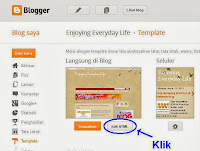
ih keren, saya mau mbak :D
BalasHapusSilakan mas Ri-Uz
HapusKlo wordpress gmn ?
BalasHapusMaaf kalau wordpress saya belum menguasai :D
HapusIni bisa dipake di wordpress ga Mbak? Lg pgn dandanan blogku nih ;-)
BalasHapusCoba dicoba dulu hehe saya kurang tahu bisa apa gaknya...:)
Hapustrims infonya mbak sangat bermanfaat...
BalasHapusmampir ke blog ane ya mbak iwanacakadut.blogspot.com
yaaa
Hapusmaap gan,ane cari kode "< / header >" ko' kagak ada yahh ? adanya kode "< / head >"
BalasHapusmaaf mungkin template yang Anda gunakan berbeda. saya udah cek ada kok :) postingan ini juga ada sumbernya dan saya sudah cek bener kodenya, semua yang saya bagikan disini sudah terlebih dahulu saya coba dan terapkan. jd apabila di tempat Anda tdk ada berarti tempate kita berbeda.. :)
Hapusmbak Centang widget itu yang mana? hehehe pusing masih awam :-)
BalasHapusMaaf salah, Expend Widget maksudnya? hehehe
BalasHapusmbak ikuti step by step tutorialnya, nanti muncul tulisan expand widget ada kotaknya dicentang aja. kalau baru pertama kali ganti template biasanya muncul tp kalau ga muncul ga usah dicentang gpp.
Hapuswah ilmu banget nich vie coba yach mbak...terima kasih yach info nya
BalasHapusgood information...tank you
BalasHapusthnak mba sharenya mau di praktekkan nih
BalasHapussip, perlu dicoba nih...
BalasHapusthanks. it's clear :)
BalasHapusPlease visist www.monixtuma.com
BalasHapusterimakasih infonya mbak sangat bermanfaat :)
BalasHapuskok gak bisa ya mba, sya coba masukin htnl ya dulu keluar icon nya pas css sya terapin malah ilang.
BalasHapusMgk ada bentrok kode jd ga bs
BalasHapusMakasih tutornya Mantap, saya coba dulu nanti lapor lagi..
BalasHapusKomentar ini telah dihapus oleh pengarang.
BalasHapusmantap mbak,,, saya coba dulu di blog saya
BalasHapusmba cara ganti logonya dimana ya biar sesuai ukuran dashboard saya? yg online mba linknya. thx
BalasHapusGimana bentukya mbak gak ada contoh gambarya..
BalasHapusTerimakasih kak ^D
BalasHapus